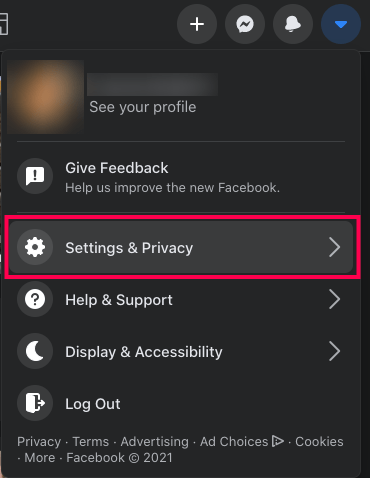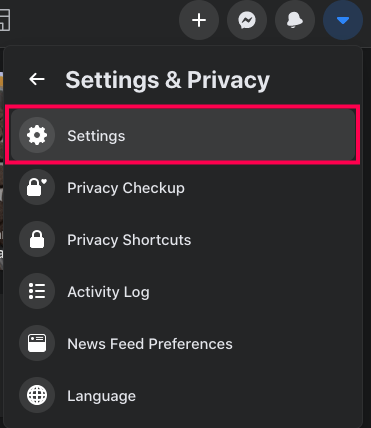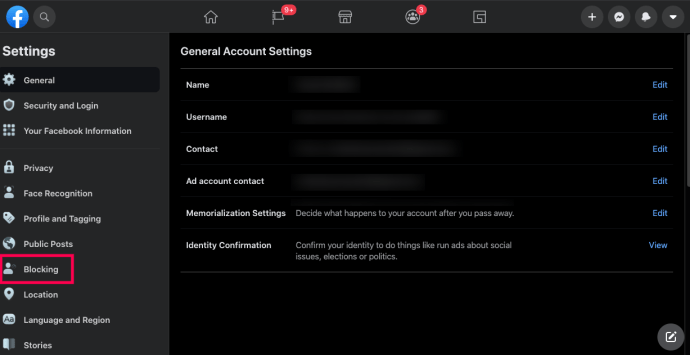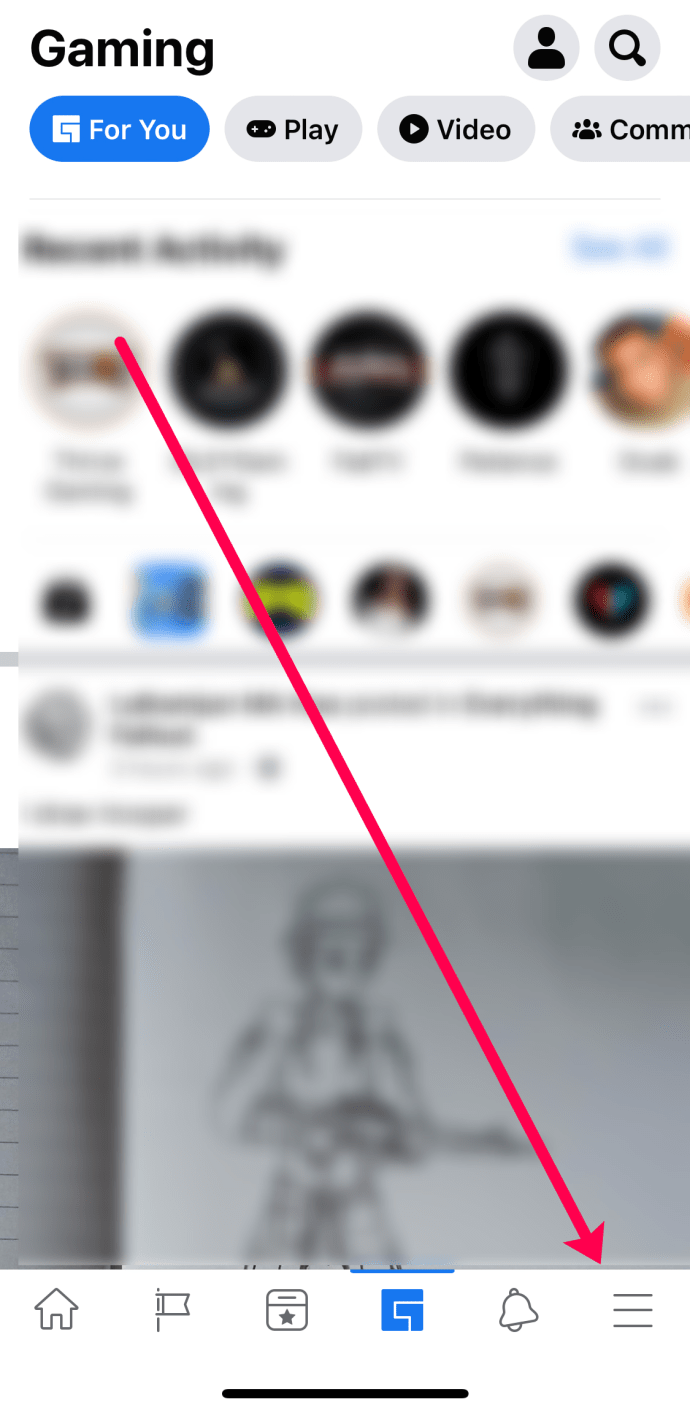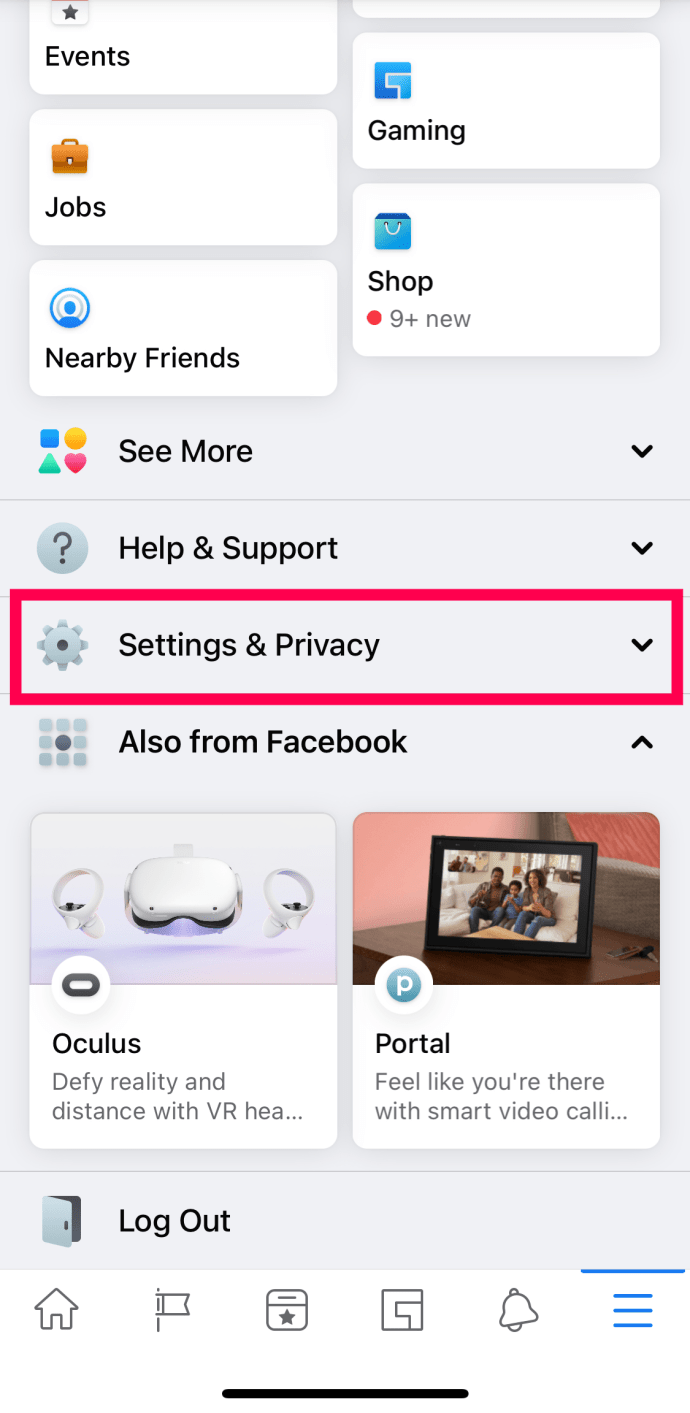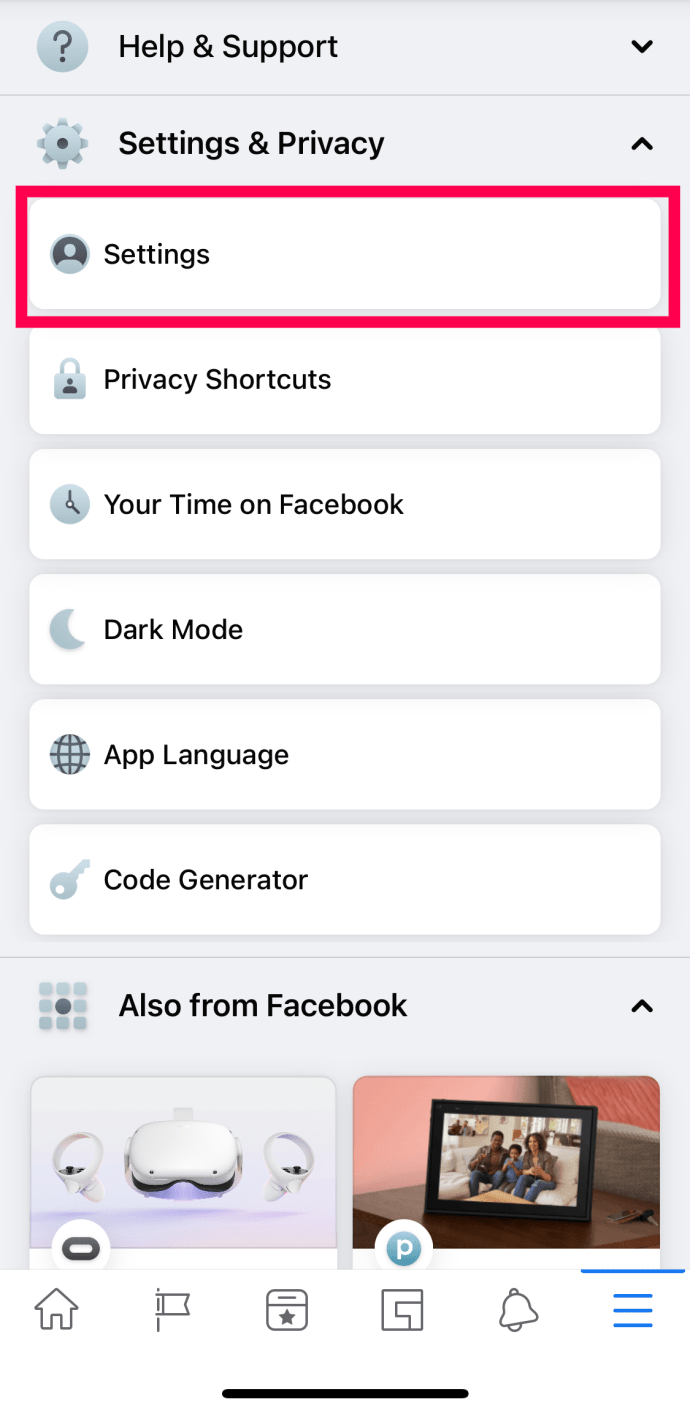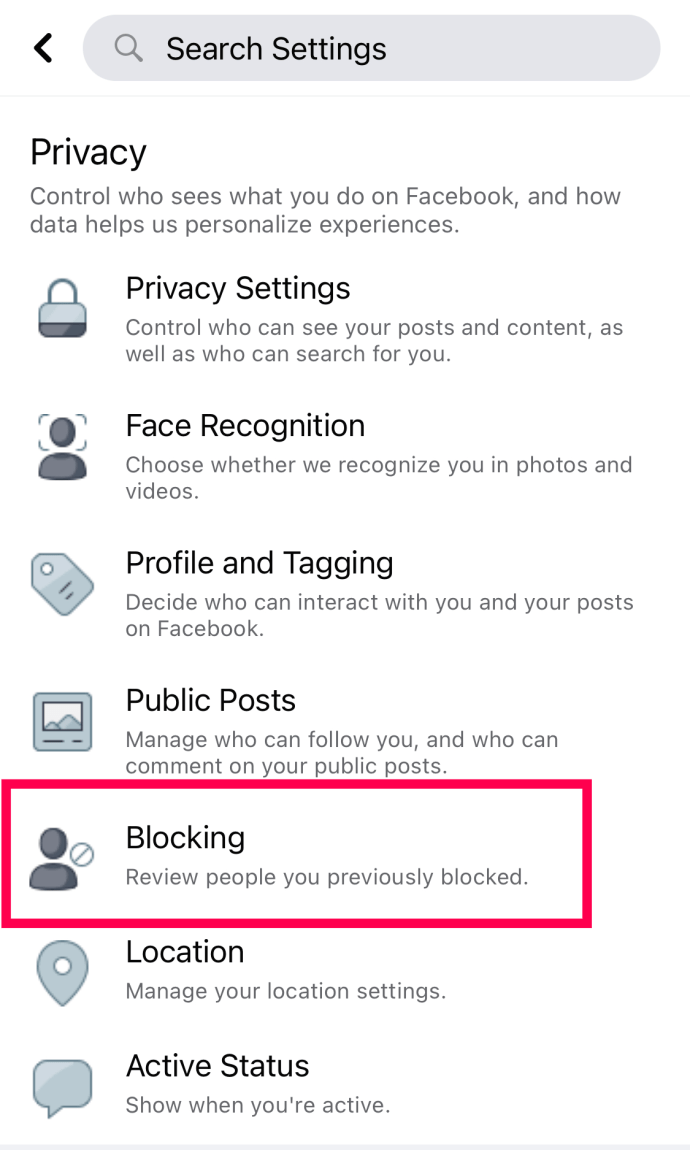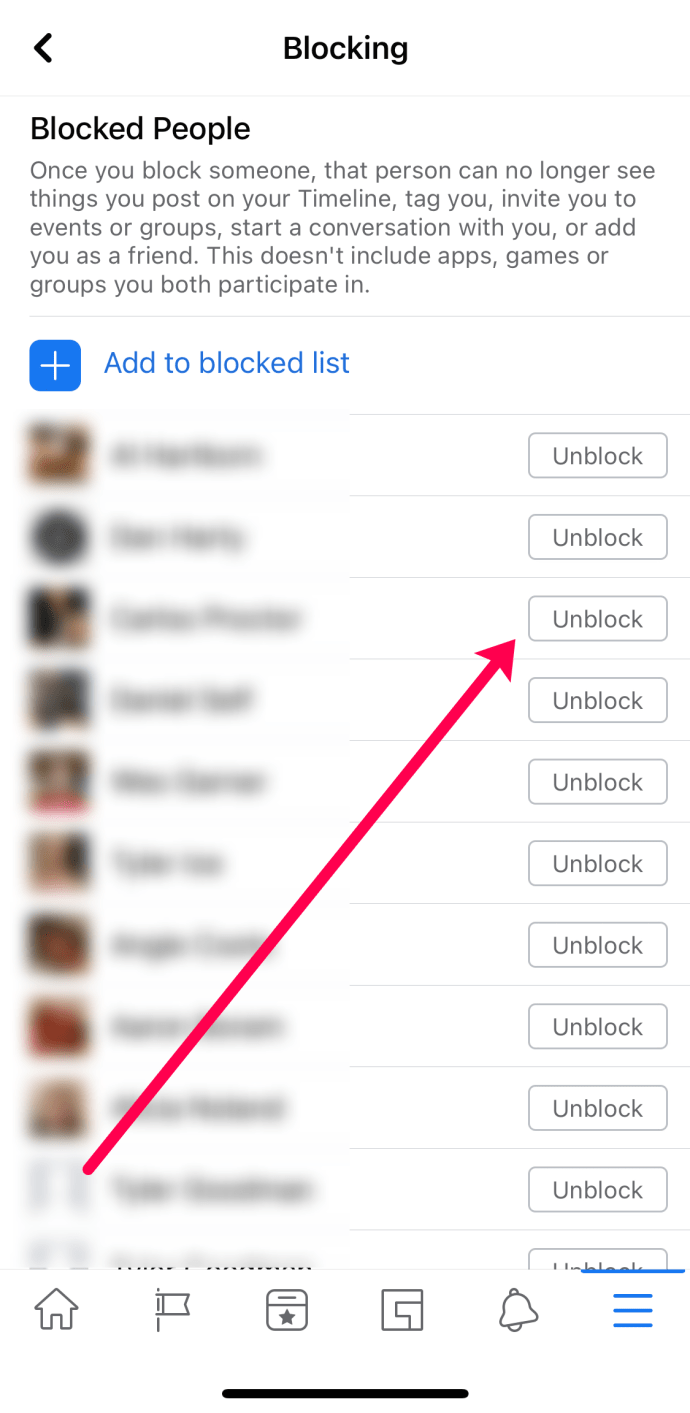ソーシャルメディアプラットフォームは、何百万もの人々が毎日互いに対話することを可能にします。時々、それらの相互作用は快適ではありません。感情が高揚する可能性があり、人の平和を守るために、ブロッキング機能がよく使用されます。この機能は、他の人の存在をすばやく沈黙させたり、単に誰かが更新を見るのを阻止したりするのに役立ちます。

ただし、別のユーザーのブロックを解除する必要がある場合があります。誰かを誤ってブロックした場合、またはその犯罪を許した場合は、この記事が役に立ちます。
Facebookで誰かのブロックを解除する方法
幸い、Facebookには、別のユーザーのブロックを解除するいくつかの方法があります。それぞれについて詳しく説明します。
Facebookのデスクトップサイトでのブロック解除
まず、FacebookのWebサイトにアクセスしましょう。アカウントにログインする必要があります。デスクトップ上の誰かのブロックを解除するには、次の手順に従います。
- 右上隅にある矢印アイコンをクリックします。

- [設定とプライバシー]をクリックします。
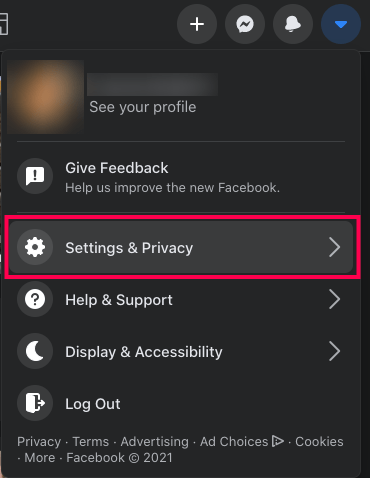
- [設定]をクリックします。
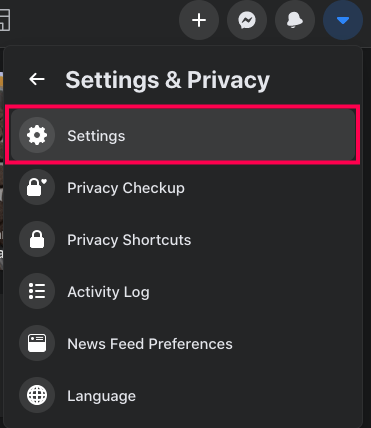
- 右側のメニューで[ブロック]をクリックします。
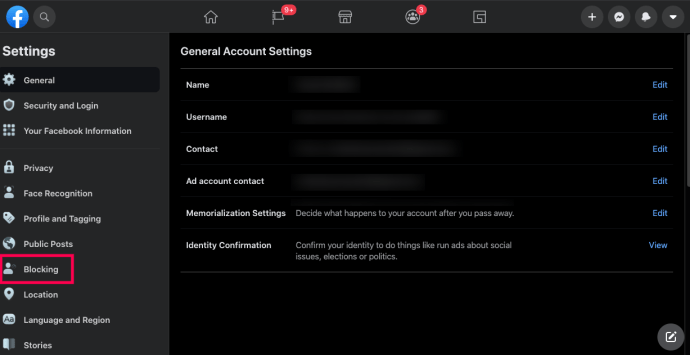
- 連絡したい個人の名前の横にある[ブロックを解除]をクリックします。
ユーザーのブロックを解除することを確認するとすぐに、ユーザーのプロフィールを表示したり、友達リクエストを送信したり、メッセージを送信したりすることができます。
Facebookアプリで誰かのブロックを解除する方法
幸い、誰かのブロックを解除するのに便利なコンピューターは必要ありません。アプリを使用している場合は、次の手順に従ってください。
- Facebookアプリを開いてログインします。
- 3本の横線をタップします。 iPhoneでは、これらは右下隅にあります。 Androidでは、右上隅に表示されます。
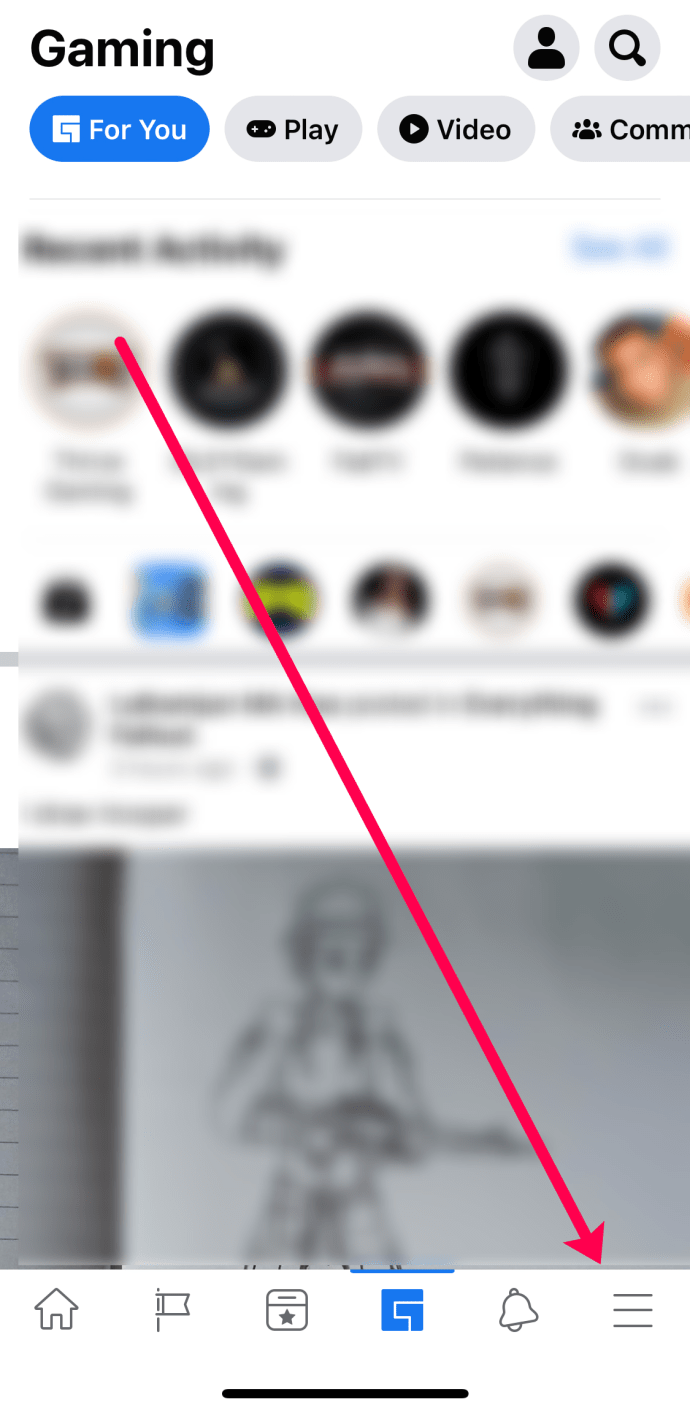
- [設定とプライバシー]をタップします。
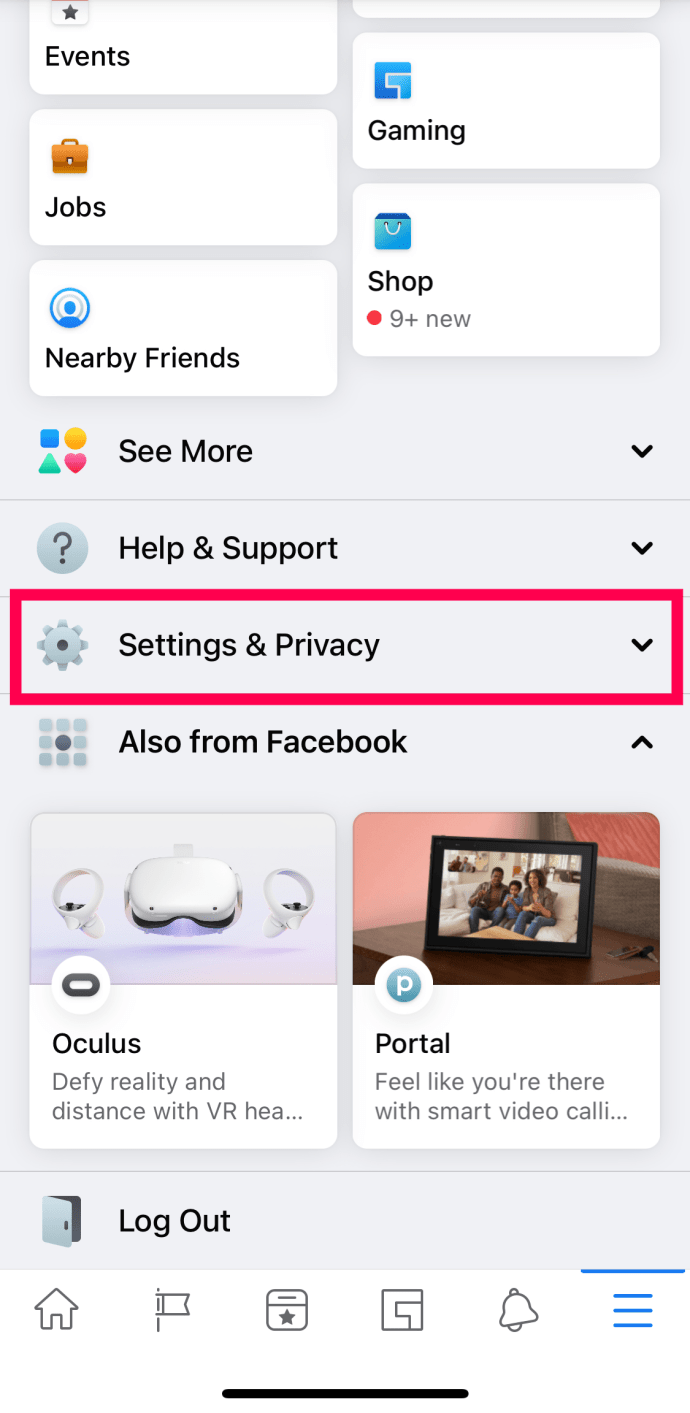
- ドロップダウンの[設定]をタップします。
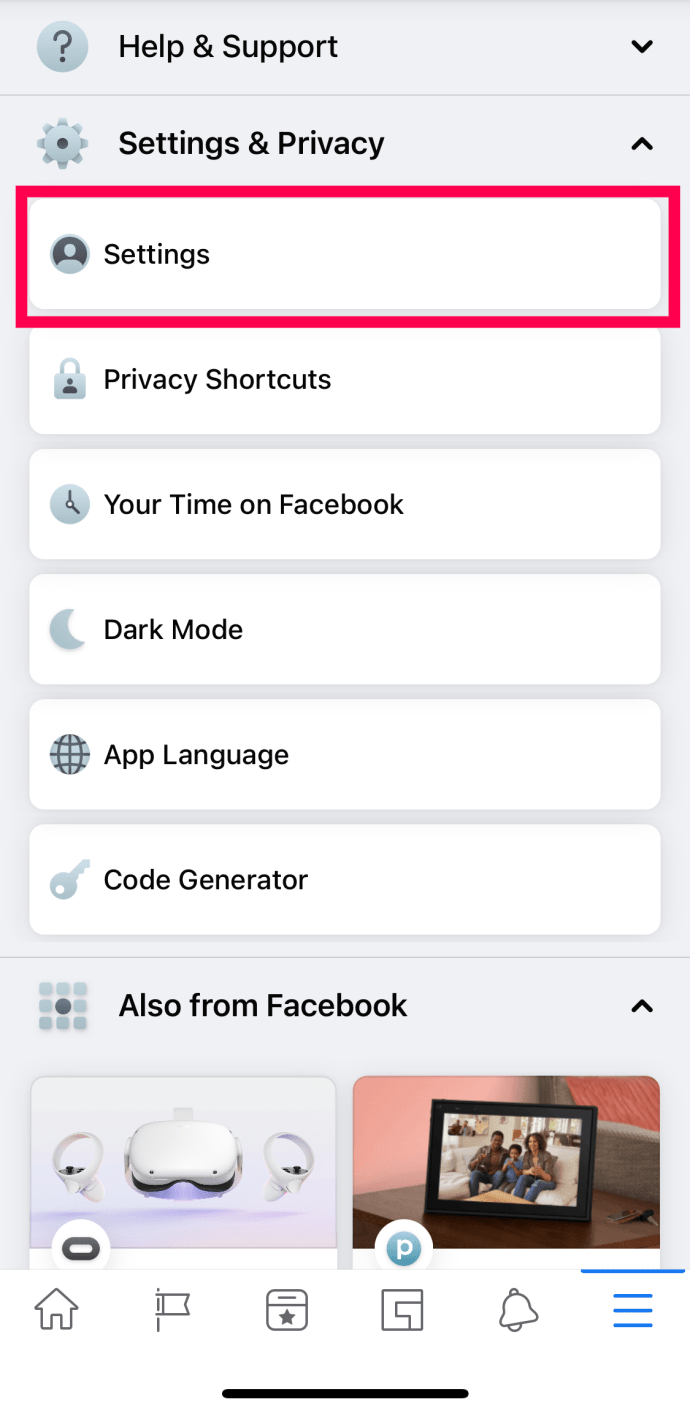
- 下にスクロールして、[ブロック]をタップします。
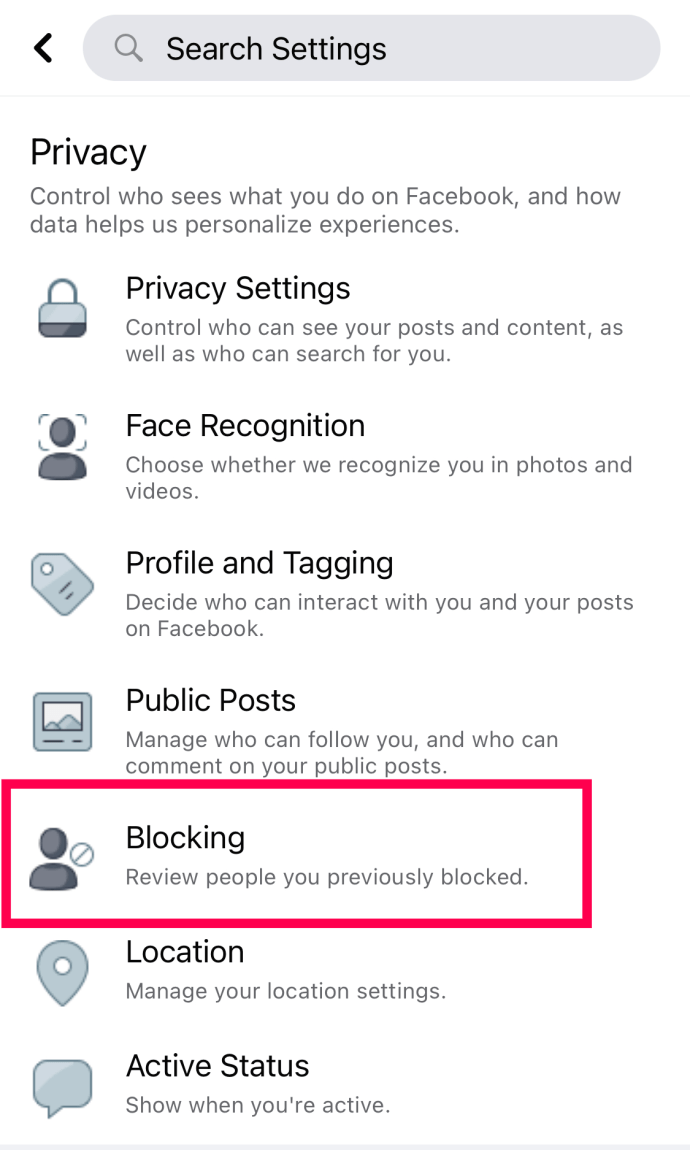
- ブロックを解除するユーザーの名前の横にある[ブロックを解除]をタップします。
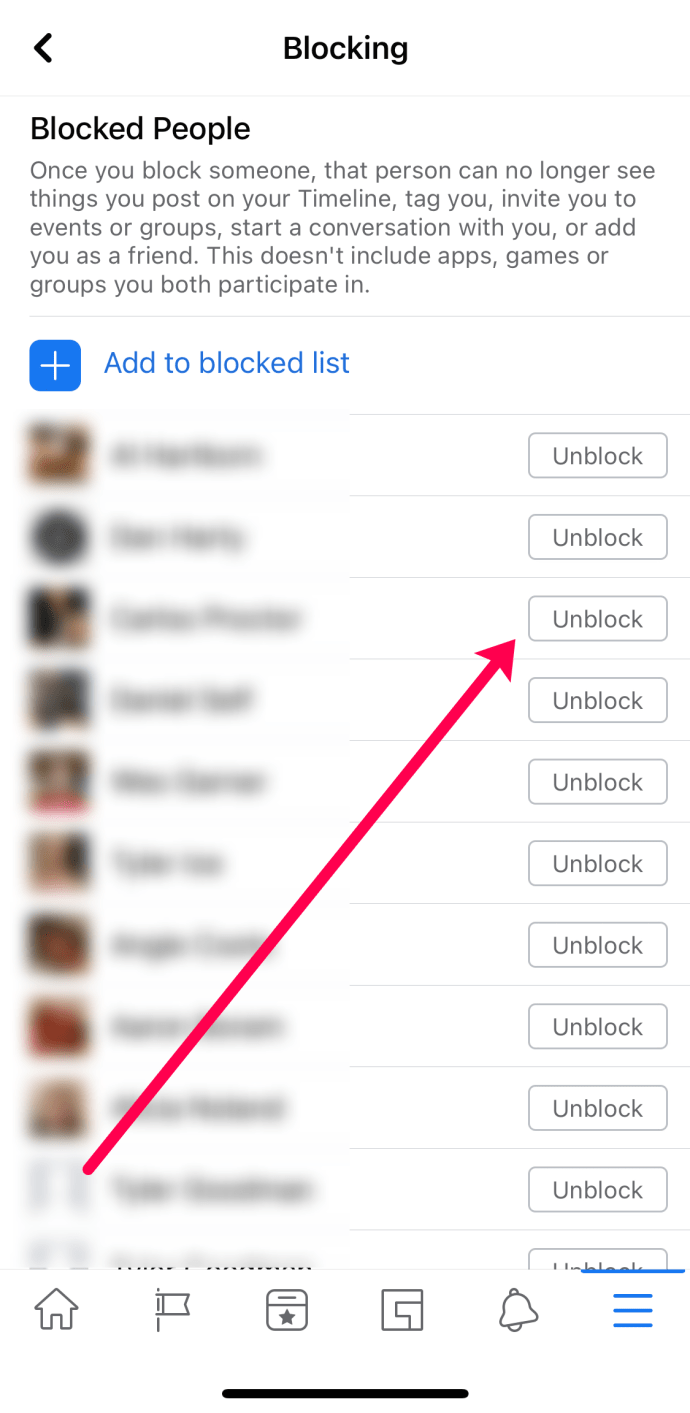
今、あなたはあなたの友人のプロフィールを見ることができ、彼らもあなたのプロフィールを見ることができます!
もちろん、この記事を読んでいるので、このブロック機能を使用して誰かのブロックを解除する方法を学ぶためにここに来ました。 Facebookプライバシーセンターに簡単にアクセスしてみましょう。まず、Facebookのホームページにアクセスし、右隅にある小さな逆三角形をタップします。これにより、多数のオプションを表示するドロップダウンメニューが読み込まれますが、アカウント設定を表示する必要があります。 「設定」をタップして続行します。
設定メニュー内のディスプレイの左側の列には、さまざまなオプションがあります。ここにアカウントのすべてのプライバシーオプションがありますが、以前にブロックしたアカウントを管理するには、[ブロック]をクリックすることをお勧めします。これにより、制限されたリストの説明の束と、ブロックされたユーザーの完全なリストで満たされたページが読み込まれます。このリストを使用して、名前の横にある[ブロックを解除]をタップすると、ユーザーのブロックを解除できます。これにより、アカウントのブロックを解除するとどうなるかを説明する警告が表示されます。これには次のものが含まれます。
- ブロックされていないユーザーは、タイムラインを表示したり(公開されている場合)、連絡したりできます。
- 以前のタグが復元される場合があります(これらのタグはアクティビティログから削除できます)。
- 最初のブロック解除時から48時間は、ユーザーを再ブロックできません。
これらはすべて警告として機能します。ユーザーのブロックを解除するときは注意して続行してください。そのユーザーが特に説得力のある、または有毒である場合、結果に満足できない可能性があり、48時間再びそれらをブロックすることはできません。
決心したら、スマートフォンまたはタブレットで[ブロックを解除]をクリックして、このメッセージを確認します。そのユーザーはあなたのアカウントから正式にブロックが解除され、あなたの名前がFacebookの結果に表示され、相互の友達の投稿にコメントを残すことができるようになります。
連絡先をブロックするとどうなりますか?
よくある質問の1つは、Facebookで実際に誰かをブロックするとどうなるかということです。一部のユーザーは、アカウントからブロックすることで何が行われたかを真に理解せずに、友人や家族をブロックしました。それでは、Facebookでブロッキングが何をするのかを簡単に説明しましょう。ブロックすることはそれほど複雑な決定ではありませんが、連絡先の1つがブロックされるとどうなるかを知っておくとよいでしょう。
そのユーザーをブロックするとすぐに、ユーザーはアカウント全体を表示できなくなります。これは、投稿、写真、タグ、さらには検索結果内のアカウントを意味します。事実上、Facebookであなたの名前を見ることができるそのユーザーの特権を削除することになります。
あなたが投稿したり、言ったり、共有したり、したりすることはすべて、そのユーザーから完全にブロックされます。以前に投稿でタグ付けされている場合は、名前が引き続き表示されますが、アカウントへのリンクはタグから削除されます(事実上、名前を読み取るだけの空白のタグが作成されます)。これにより、ブロックされたユーザーに奇妙な状況が発生する可能性があります。たとえば、相互の友達のステータスや共有投稿にコメントし、その友達があなたに返信した場合、ブロックされたユーザーは返信のコンテキストを提供するあなたの投稿を見ることができなくなります。これはおそらく、ユーザーがブロックされていることを示す最大の指標です。
Facebookはユーザーにブロックされたことを通知しません。また、Twitterのようなソーシャル競合他社とは異なり、あなたをブロックした誰かのページをロードすると、Facebookは「あなたはブロックされました」というメッセージを表示しません。
代わりに、Facebookは、アクセスしようとしているリンクが利用できないか壊れていることをユーザーに通知する一般的なエラーメッセージをロードします。
Facebookでユーザーに対処するための他のオプション
ユーザーを非表示にしたりフォローを解除したりすることは、あなたが同意しない方法でプラットフォームを使用するだけの人々に対処するための対立の少ない方法です。見てみましょう。

フォローを解除したい人を検索し、その人のプロフィールページに移動します。プロフィールの上部には、「フォロー中」と表示されているオプションなど、アカウントのさまざまなオプションがあります。そのメニューをドロップダウンして、そこにあるさまざまなオプションを表示します。
3つの異なるオプションが表示されます。そのうちの2つはユーザーのアカウントのフォローに関連し、3つ目は「フォロー解除」と表示されます。これにより、ユーザーとのオンラインの友情を維持しながら、そのユーザーの投稿がいつでもフィードに表示されなくなります。彼らはまだあなたの投稿を見ることができます、いいねやコメント、そしてあなたは彼らの直接のプロフィールをロードするかリンクをたどることによって彼らの投稿を見ることができます。

投稿を非表示にすることも、ユーザーのプロフィールからフォローを解除するのと同様のオプションです。ニュースフィードから、非表示にする投稿を見つけて、投稿のドロップダウン三角形をクリックします。いくつかの異なるオプションが表示されます。
1つ目は、その投稿を非表示にして、自分のニュースフィードから投稿を削除することです。 2番目のオプションは、上記で概説したとおりにユーザーのフォローを解除することですが、個々のプロファイルをロードするという追加の手順はありません。最後に、Facebookのガイドラインに違反していることがわかった場合は、投稿を報告することもできます。これは、ここで確認できます。
最後のオプション:Facebookの友達の1人(親戚や友達の母親など)が投稿や写真にコメントしすぎている場合、または困惑やその他の種類の投稿を防ぐためにオプションの投稿を非表示にしたい場合反応、私たちはあなたのための完璧なソリューションを持っています。
Facebookフィードからそれらを削除またはブロックする代わりに、次にFacebookアカウントに何かを投稿するときに、投稿の[表示]オプションをドロップダウンして、[友達以外...]または[カスタム]オプションをクリックするだけです。 。簡単にアクセスできる検索ボックスにユーザーの名前を入力することで、特定のユーザーから投稿を非表示にすることができます。
これらのユーザーはいつでも追加または削除でき、後で投稿をカスタマイズすることもできます。これは、コンテンツを見る視聴者を簡単に制御できる、十分に活用されていない優れた機能です。
よくある質問
Facebookは奇妙で神秘的な場所になる可能性があります。それでも質問がある場合は、ここにさらにいくつかの回答を含めました!
Facebookで誰かをブロックした場合でも、Facebook Messengerでメッセージを送信できますか?
実はそうです。一般に信じられていることとは異なり、FacebookMessengerで誰かをブロックしたりブロックを解除したりできます。上記と同じ手順に従って、FacebookMessengerのブロックリストに名前を追加できます。この同じメニューを使用して、誰かのブロックを解除することもできます。

私が誰かのブロックを解除した場合、彼らは知っていますか?
ブロックを解除したという通知やアラートはありませんが、簡単に見つけることができます。他のユーザーが行う必要があるのは、プロファイルを検索することだけです。誰かをブロックすると、プロフィールを完全に削除したように見えます。
ブロックを解除すると、プロフィールを再び表示したり、操作したりできるようになります。